Netflix installeren en instellen op Sony TV
Netflix is de meest bekende en gebruikte over de top streaming service. Het is geliefd om zijn flexibiliteit en de gebruikers hoeven niet te maken met contracten, annuleringskosten, enz. Netflix is beschikbaar voor verschillende platforms en wordt vooraf geïnstalleerd met bepaalde apparaten zoals Sony TV. Hiermee is de taak van het handmatig downloaden en installeren van Netflix op Sony TV verminderd. Na registratie bij Netflix, kunt u direct beginnen met het streamen van de nieuwste films, bekroonde TV-programma ‘ s, documentaires, anime, enz. Het levert inhoud van hoge kwaliteit zonder enige advertentie pop-ups.
met de voortdurend bijgewerkte database krijgt u altijd iets nieuws. Echter, de inhoud in Netflix zal variëren afhankelijk van de regio die u bent. Na verloop van tijd, Sony TV-gebruikers krijgen video aanbevelingen. Naast het streamen, kunt u uw favoriete programma ‘ s downloaden om het later offline te bekijken. Om aan de slag te gaan met Netflix op Sony TV, kunt u doorgaan naar het onderstaande gedeelte.
hoe Netflix instellen op Sony TV?
Netflix is een platformonafhankelijke streamingdienst die toegankelijk is vanaf verschillende apparaten, waaronder smart-Tv ‘ s. Er zijn drie verschillende manieren bestaat waarin u Netflix kunt instellen op Sony TV.
- de Sony Remote
- via Video-optie
- draadloze toetsenbord-Afstandsbediening
voorlopige vereisten:
- Sony TV verbinden met internet
- laatste firmware bijgewerkt op Sony TV
om Sony TV te registreren,
het registreren van uw Sony TV met verbeterde functies is een verplicht proces, ondanks de methoden waarmee u uw account wilt instellen.
opmerking: registratie is verplicht omdat sommige TV-modellen van Sony niet compatibel zijn met Netflix. Ook hebben verschillende modellen verschillende opstellingsmethoden.
(1) Druk op de Home-knop op uw afstandsbediening
(2) Selecteer netwerk > Activeer verbeterde functies
(3) Kies om registratiecode te ontvangen
(4) Log in op Sony Entertainment Network met behulp van de browser op de PC. Als je dat niet hebt, registreer je dan voor een nieuw account. Klik op de link om te registreren.
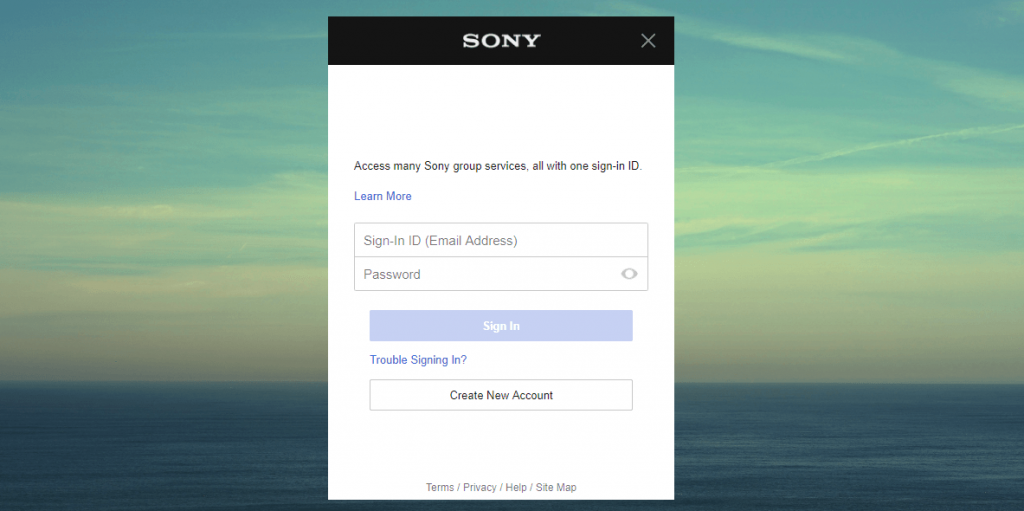
(5) selecteer daarna uw Sony Smart TV en voer de registratiecode in om uw account eraan te koppelen.
Netflix instellen op Sony TV met Remote
als u een Sony remote hebt met de Netflix-knop, volg dan de onderstaande stappen.
(1) druk eerst op de Netflix-knop op uw afstandsbediening.

(2) Kies aanmelden optie. Als je het niet vindt, selecteer dan ja op ” ben je lid van Netflix?” sectie.
(3) Geef nu uw Netflix inloggegevens zoals e-mail en wachtwoord.
Opmerking: Als u zich wilt aanmelden voor Netflix-lidmaatschap, ga dan naar https://www.netflix.com/signup.
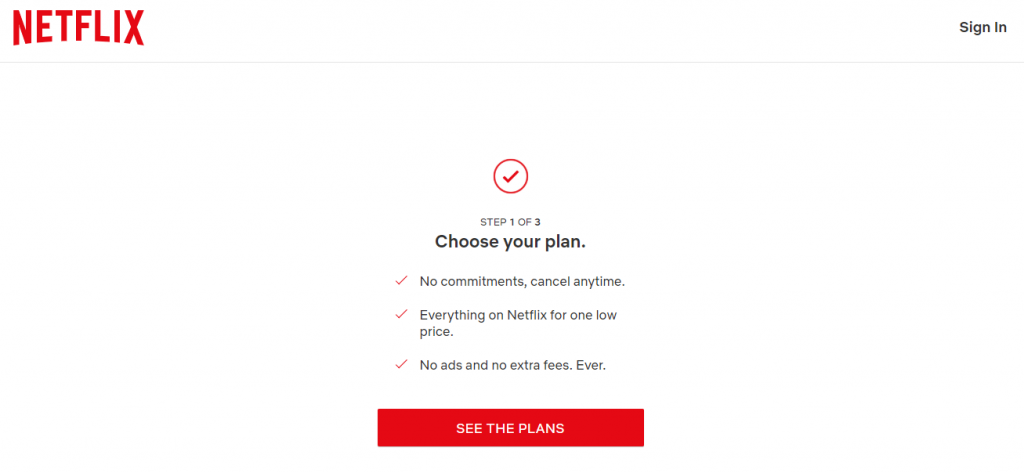
(4) Selecteer de optie Aanmelden of Doorgaan om Netflix op uw TV te streamen.
stel Netflix in op Sony TV via Video-optie
als in het menu op het scherm de Video-optie wordt weergegeven, stel dan Netflix in volgens de onderstaande stappen.
(1) Markeer de Videooptie met de pijltjestoetsen op Sony remote
(2) Navigeer naar Netflix met de pijltjestoetsen omhoog of omlaag.
(3) Kies Netflix.
Opmerking: U wordt gevraagd wanneer u uw Sony TV nog niet eerder hebt geregistreerd.
(4) Selecteer aanmelden of Ja op ” bent u lid van Netflix?” scherm.
opmerking: ga naar https://www.netflix.com/signupom een Netflix-lidmaatschap aan te maken.
(5) noteer de activeringscode en voer deze in door naar de link te gaan om van Netflix te genieten op Sony smart TV.
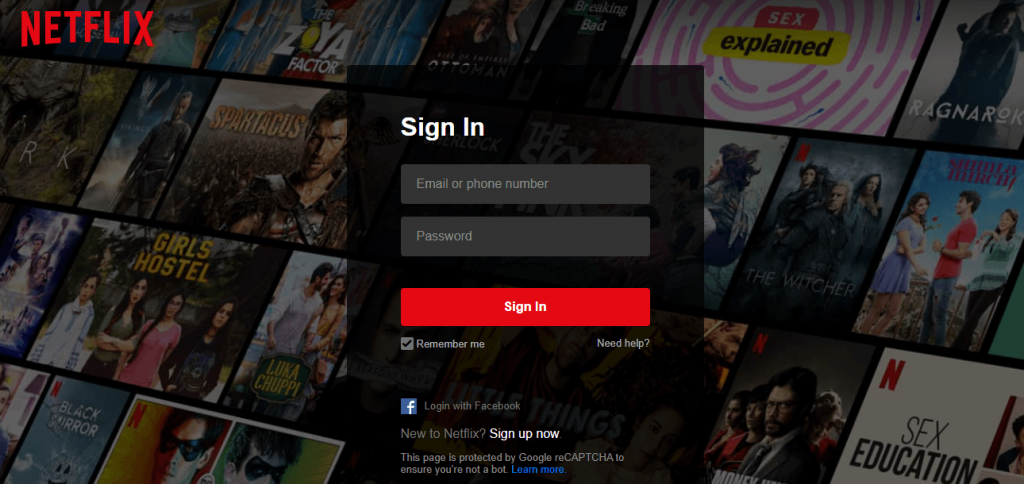
Netflix instellen op Sony TV met draadloze toetsenbord Afstandsbediening
degenen die Sony Google TV met draadloze toetsenbord afstandsbediening hebben, kunnen deze methode kiezen en Netflix-toegang instellen.
(1) op de afstandsbediening voor het draadloze toetsenbord moet u op de Home-knop drukken.
(2) Kies Alle Apps.
(3) Gebruik de pijltjestoetsen op de afstandsbediening om naar Netflix te navigeren en druk op OK.
(4) Selecteer de optie Aanmelden of ja onder ” bent u lid van Netflix?” scherm.
(5) Geef Netflix inloggegevens om in te loggen op uw account.
opmerking: klik op de link om een nieuw account aan te maken.
(6) Kies de optie Doorgaan om verbinding te maken met een Netflix-account.
alternatieve methode
als uw TV van Sony geen van de bovenstaande methoden ondersteunt, gebruikt u Netflix op Firestick of Netflix op Chromecast om de video-inhoud zonder problemen op uw TV te bekijken.
dit zijn de verschillende manieren waarop Sony TV-gebruikers Netflix kunnen instellen en toegang kunnen krijgen tot deze streamingdienst. U zult in staat zijn om toegang te krijgen tot alle opvallende functies, ongeacht de methoden waarin u toegang hebt gekregen tot Netflix.




